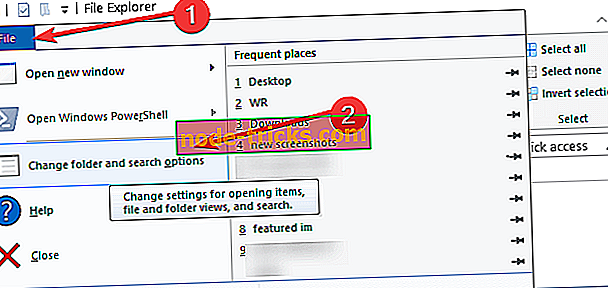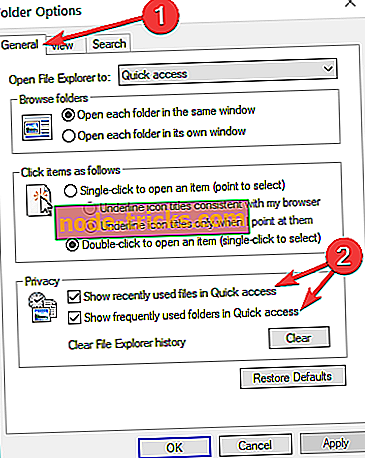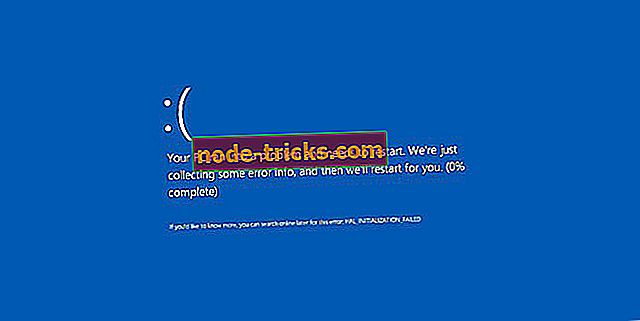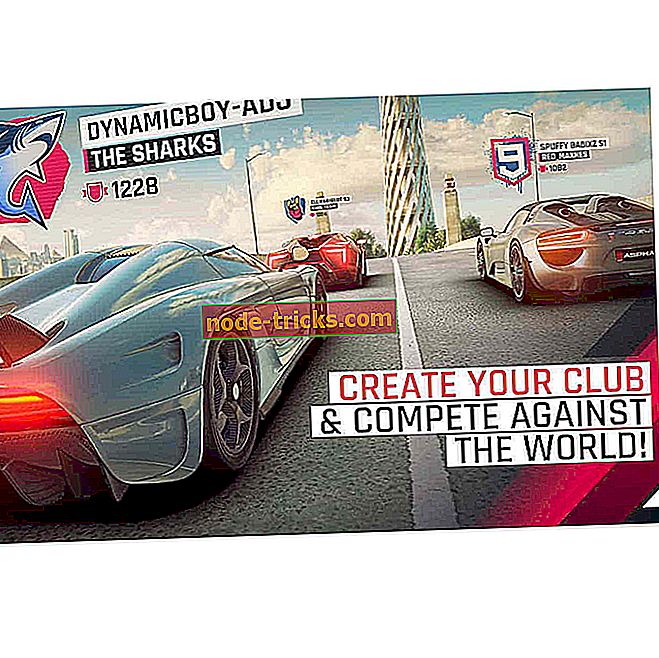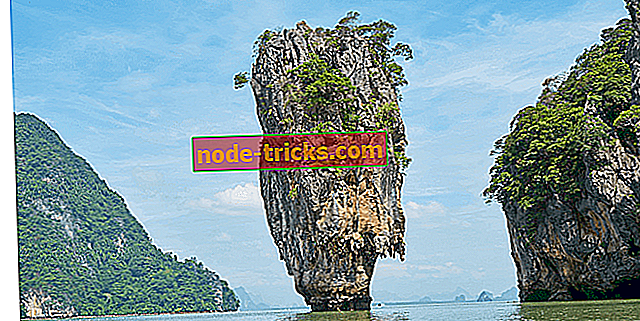Kuidas eemaldada viimased failid kiirühendusest Windows 10-s
Kui teil on Windows 10 kasutaja ja te ei tea, kas saate eemaldada Quick Access kausta salvestatud viimased failid, siis on teie küsimusele vastus „Yes”. Nii et järgige alltoodud samme, et teada saada, kuidas Windows 10-s värskest juurdepääsust viimaseid faile eemaldada. Kõik see võtab aega vaid viis minutit.

Windows 10 kiirühenduse funktsioon sisaldab ka kahte liiki faile: sagedased kaustad ja ka viimane fail, mis keskendub sellele artiklile. Nähes, et paljud Windows 10 kasutajad soovivad, et nende privaatsus seadmes oleks võimalikult ohutu, siis saate kustutada või eemaldada viimased failid File Exploreri uuest funktsioonist Quick Access.
Kustuta viimased failid kiirühendusest
1. Muuda kausta- ja otsinguvõimalusi
- Windows 10 operatsioonisüsteemi menüüst Start peate vasakule klõpsama või puudutama selle avamiseks funktsiooni „File Explorer“.
- Vasakklõps või puuduta failifaili ülemises vasakus servas asuvat funktsiooni „Fail”.
- Nüüd klõpsa menüü „Fail” alt vasakule või puuduta “Muuda kausta ja otsinguvõimalusi”.
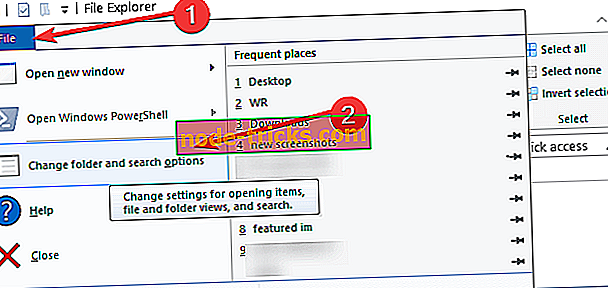
- Avaneb aken Folder Options.
- Vasak klõps või koputage vahekaardil “Folder options” (Folderi valikud) asuval vahekaardil „General“ (Üldine).
- Vahekaardil Üldine leidke selle akna alumises servas asuv teema „Privaatsus“.
- Tühista märkeruut seal kuvatud funktsiooni „Näita hiljuti kasutatud faile kiirühenduses:“ kõrval.
Märkus. Kui olete huvitatud sageli kasutatavate kaustade funktsiooni keelamisest, peate märkeruudu tühistama ainult funktsiooni „Kiirkasutuses olevad sageli kasutatavad kaustad” kõrval.
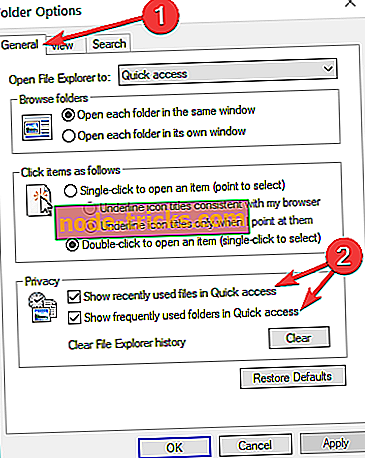
- Pärast kasti märkimata jätmist tuleb klõpsata või puudutada nuppu „Apply“, mis asub akna „Folder options” all.
- Selle akna sulgemiseks klõpsa hiire vasaku nupuga või puuduta „OK“ nuppu.
- Ja nüüd olete valmis, võite minna ja kontrollida, kas teie viimased failid on kiirühenduses keelatud.
2. Eemaldage üksikud hiljutised failid kiirühendusest
Kui soovite kustutada üksikud failid Windows 10 kiirühendusest, järgige järgmisi samme:
- Käivitage File Explorer> klõpsake vasakpoolsel paanil kiirühendusel
- Liikuge alla viimaste failide juurde ja laiendage loendit
- Valige fail (id), mida soovite kustutada> paremklõpsake neid> valige käsk Eemalda kiirest juurdepääsust.

Olen kindel, et iga Windowsi operatsioonisüsteemi kasutaja suudab seda juhendit jälgida mitte rohkem kui 10 minuti pärast. Kui teil tekib mingeid küsimusi, kirjutage meile allpool olevasse kommentaaride sektsiooni ja me aitame Teid võimalikult kiiresti.
Toimetaja märkus : see postitus avaldati algselt 2015. aasta mais ja on sellest ajast värskuse ja täpsuse poolest uuendatud.